相信很多人现在都有副职业,我也是一位斜杠青年!自己开了个亚马逊的店铺,亚马逊的店铺并不需要客服即时回复,都是用邮件,相对比国内的某宝、某夕夕这些平台有一个非常大的优势,更适合做副职业。
但就是亚马逊平台会认IP地址,也就是认电脑,以前出差也就几天,但最近公司有一个项目,需要长时间出差,所以就入手了向日葵开机开机盒子K3来解决异地办公问题。
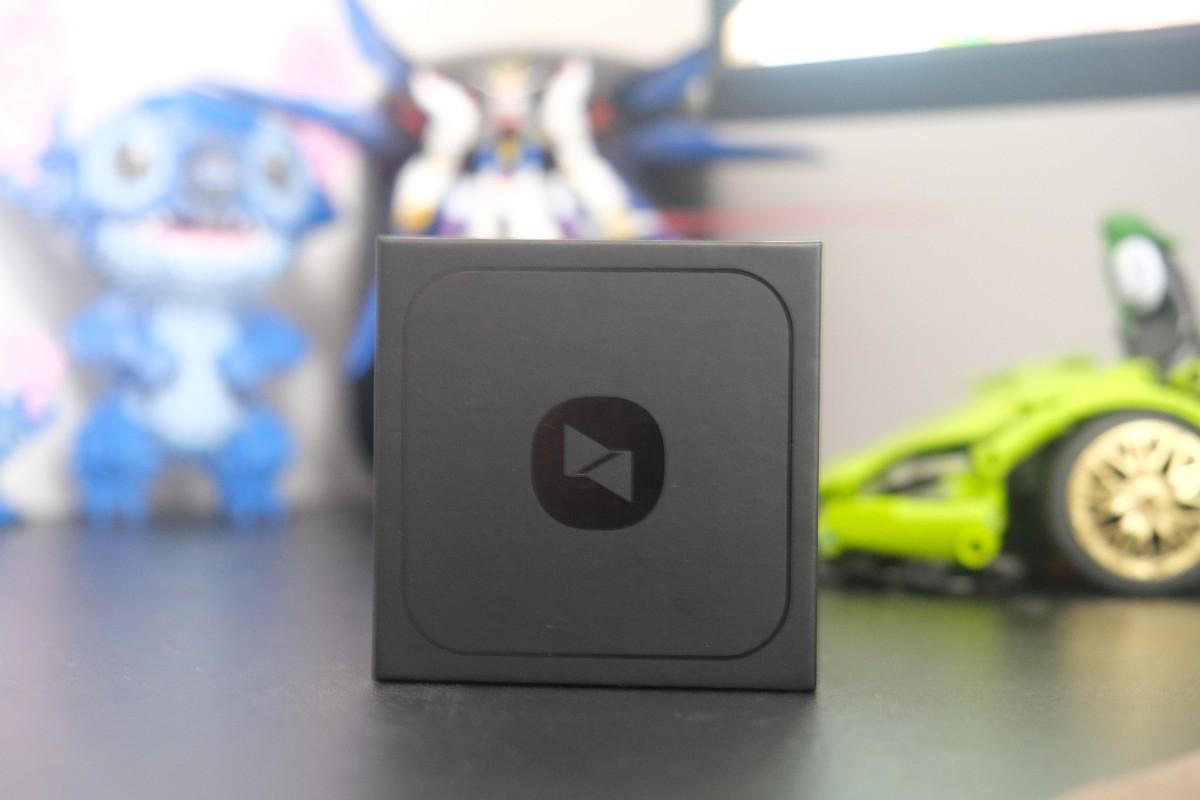
向日葵远程控制作为一款免费、操作简单、画面清晰、运作流畅的软件,相信已经有很多人在使用,此次购买的向日葵开机盒子K3就是他家的产品。价格也就百来块,搭配向日葵APP就可以实现远程开机+远程控制。

对比其他能实现远程开机的手段要简单的多,只要按照说明书的4步走就能完成预设使用,并且向日葵开机盒子K3还有一个非常强大功能,那就是同一个网络下的电脑设备都可以绑定,这就非常时候企业用户、或者做搬砖的用户了。


向日葵开机盒子K3的外观非常简约小巧,通体是黑色的塑料外壳,有点像电视盒子,表面还做了类肤材质的处理,手感十分舒适。顶部有一个向日葵的LOGO装饰,同时也是个指示灯!底部印着该产品的名称、型号、电源规格、官网地址和公司名词,还有SN码,是用于绑定设备。

在开机盒子的侧面有两个接口,分别RJ45的网线接口,用于联网使用。Type-C接口,用于给盒子进行供电,随机附送了充电线,但并没有赠送充电头,所以需要自备一个充电USB接口的充电头。在Type-C接口右侧还有一个复位按键,需要从新设置的使用。

通电后就可以看到向日葵Logo指示灯亮起了蓝色,可以通过观察灯光的不同颜色以及是否闪烁,来看盒子当前的状态。像这个蓝灯常亮就是代表着正在启动服务,当蓝灯闪烁代表这开机盒子连接网络中/获取不到IP地址两种状态。

当接入网线端口后就处于绿灯常亮状态,这代表着已经是正常连接网络。还有一种红灯常亮状态,代表着未连接网络。
首次使用需要进行设置,当接入电源和正常连接网络后,我们就需要下载向日葵控制端来进行连接,操作非常简单。

注册登录账号后,通过左上角的+选择添加智能硬件,然后选择最右边的开机盒子,就会自动扫描出向日葵开机盒子K3,然后选择下一步。

打开软件我们可以通过左上角添加智能硬件,默认就会通过局域网扫描的方式进行快捷添加,扫描到设备后点击下一步就可以,绑定起来很简单。

在完成上面的操作后,我们进入电脑的BIOS,开启WOL远程唤醒功能就可以实现远程开机了。

完成设置后,这个时候就会有桌面控制、桌面查看、远程文件,cmd甚至是打开摄像头等等功能,当然有部分功能是需要会员才可以实现。

向日葵这个软件真的非常实用,不仅非常可以远程控制,还可以远程传输文件,桌面观看。远程操控也非常方便操作,手机端的App端控制电脑进还有模拟键盘及鼠标,提供两种操纵模式,可以横屏、竖屏,打字也不成问题,可以直接在手机端对电脑进行远程编辑办公,如果是电脑远程操控更简单。
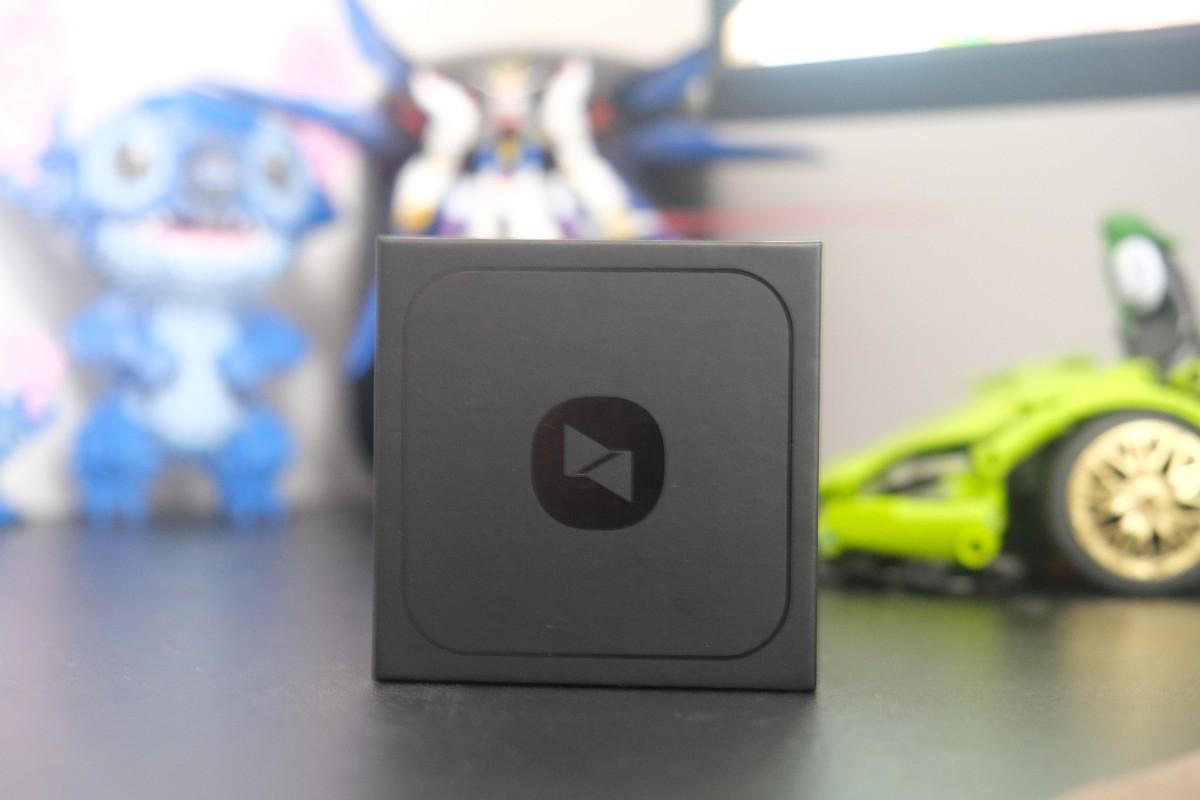
就个人体验来说,这是最简单最方便操作的远程开机方案,并且还能把该网络下的电脑都能实现远程开机,更加方便便捷,像我这样长时间出差就非常适合,就算有啥文件也可以远程传输一下。绝对是办公利器,非常适合有副职业是做亚马逊的朋友入手。
